蓝牙版本V1.2

Windows操作系统中的一些功能才可于运行特定或更高版本的蓝牙版本。例如,附近的共享(两个Windows 10之间共享文件的功能 计算机)需要蓝牙4.0或更高版本。蓝牙4.0除了经典的蓝牙规范外,蓝牙智能/蓝牙低能量标准还增加了延长设备电池寿命的显着改进。蓝牙低能量设备中的电池将比经典的蓝牙对应物更长的时间长几倍。
蓝牙版本号通常在PC手册或制造商网站上的产品信息页中提及。但如果您的笔记本电脑很少历史,你也可能丢失了手册,也可能无法在网上找到它的信息。
手动检查蓝牙版本 我们可以使用Windows设备mAnager找出蓝牙版本。
1。确保蓝牙打开。您可以从动作中心切换打开它,或者您可以打开设置应用程序并转到“设备”组设置组,然后从蓝牙选项卡
2转动它。右键单击“开始”按钮以打开其上下文菜单,然后选择称为“设备管理器”
3。在“设备管理器”中,展开蓝牙设备集。您可能会看到它的一个或多个设备。寻找Interl(R)无线蓝牙(R)或蓝牙品牌名称。右键单击它,然后选择属性。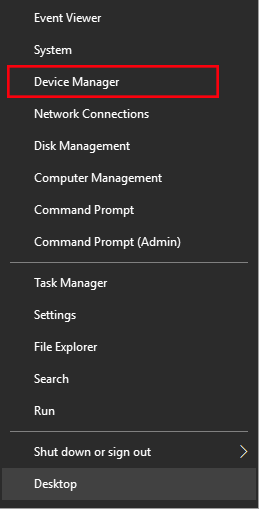
4。在“属性”窗口中,转到“高级”选项卡。在这里,您将看到一个固件版本条目,与LMP之类的内容随后是一个数字,数字将对应于您正在运行的蓝牙版本。
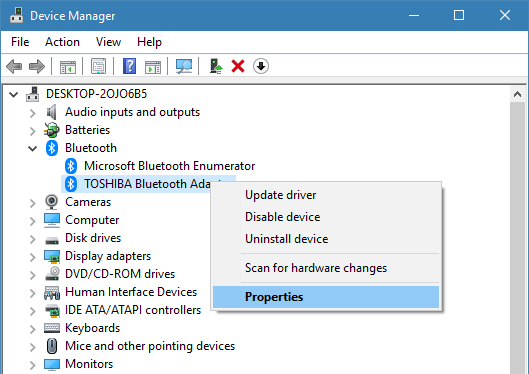
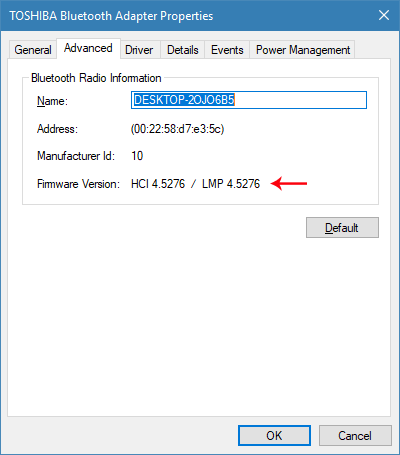
lmp版本表:
LMP 11–蓝牙5.2
LMP 10–蓝牙5.1
LMP 9.x - 蓝牙5.0
LMP 8.x - 蓝牙4.2
LMP 7.x - 蓝牙4.1
LMP 6.x - 蓝牙4.0
LMP 5.x - 蓝牙3.0 + HS [ 123] LMP 4.x - 蓝牙2.1 + EDR
LMP 3.x - 蓝牙2.0 + EDR
LMP 2.x - 蓝牙1.2
LMP 1.x - 蓝牙1.1
LMP 0x - 蓝牙1.0b
例如,蓝牙适配器的LMP版本6.x表示您的蓝牙版本为4.0
蓝牙版本查找器V1.2
手动通过图形用户界面手动查找蓝牙Verison将是耗时,繁琐的,容易出现人类错误,因此我们已经编码了一个便携式的免费软件和#8220;蓝牙版本搜索器” 。找到蓝牙版本号是最简单的方法。只需下载和解压缩,然后将运行它将显示您的蓝牙版本号 什么是新的v1.2
(星期日,5月23日)
[添加] - 菜单选择
[添加] - F5 KEyboard快捷方式 [修复] [修复]
- 一些小错误(大多数代码已更新)
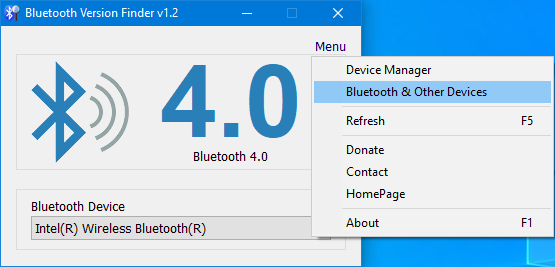
在您可以阅读的大版本号下细节 。如果失败,您将看到一个问号图标
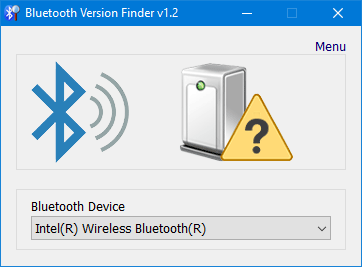
Windows 11,Windows 10 支持的操作系统:


文件: